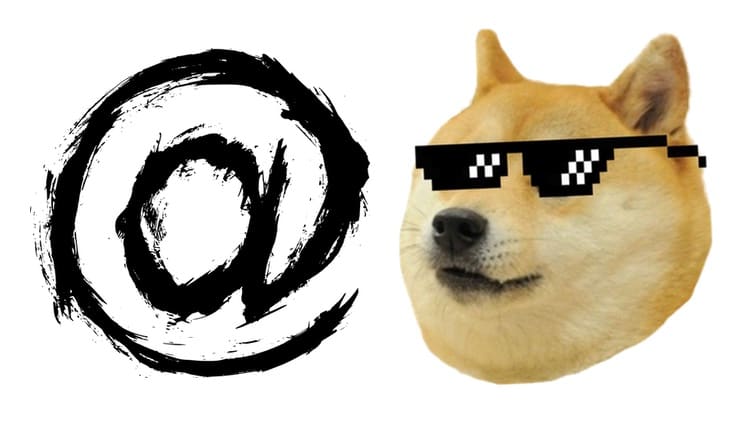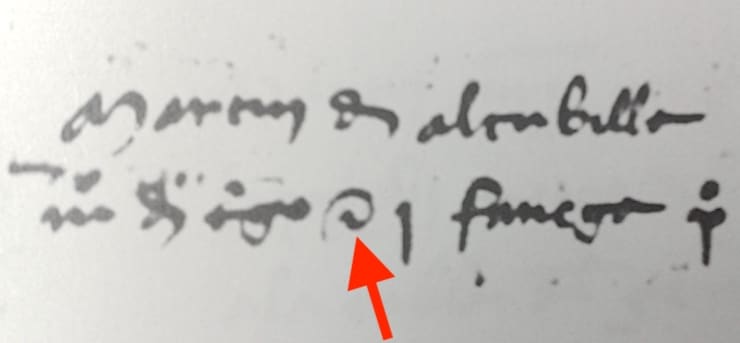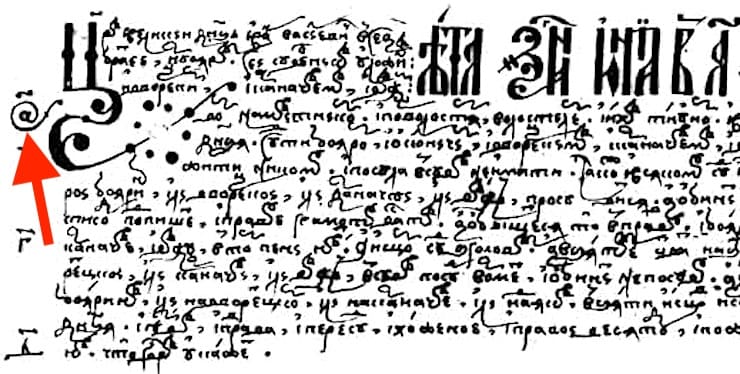Блог молодого админа
Увлекательный блог увлеченного айтишника
Как поставить собаку на клавиатуре компьютера или ноутбука?
Возможно, вы будете удивлены, но знакомый многим значок «собака» (@) называют так далеко не везде — где-то это улитка, а где-то — уточка. Примечательно, что никто не знает, откуда этот символ появился. К примеру, в некоторых языках он означает меру веса, а еще — встречается в древних письменах. Мы же сегодня знаем данный значок в первую очередь как символ для указания электронного почтового ящика. В этой статье будет рассказано о том, как его указать с помощью клавиатуры ноутбука или компьютера.
Самый простой способ
Находим на клавиатуре цифру два (верхний ряд цифр) и видим над ней или рядом с ней нужную нам иконку собаки. Простое нажатие на эту клавишу дает нам цифру 2, поэтому действовать надо иначе: зажимаете клавишу Shift и только после этого нажимаете на цифру 2.
Если все сделано верно, вы увидите символ @.
Обратили внимание на тот факт, что для успешного выполнения указанного действия должна быть включена английская раскладка, иначе вместо символа собаки вы увидите кавычки? Если это ваш случай, переключите раскладку с помощью все той же клавиатуры. Обычно для этого используется сочетание клавиш Ctrl+Shift:
Если не сработало, найдите иконку переключения языка на панели задач, нажмите на нее и поменяйте раскладку:
Кстати, можете использовать виртуальную клавиатуру Windows — вызываете, после чего кликаете мышкой по кнопке Shift, а затем — на двойку:
Если все сделано верно, появится иконка собаки.
Использование цифровой клавиатуры
В данном случае предполагается использование цифровой клавиатуры, которая находится в правой части основной клавиатуры компьютера или ноутбука (встречается чаще всего на ноутбуках с большим экраном).
Как действовать? Для начала надо включить цифровую клавиатуру, поскольку она может быть отключена, для чего найдите клавишу Num Lock и нажмите на нее. В случае включения цифровой клавиатуры, скорее всего, вы увидите светодиодный индикатор.
После чего зажимаете клавишу Alt и, удерживая ее, набираете на указанной цифровой клавиатуре 64 (по очереди, то есть сначала нажимаете на цифру 6, а затем — на 4).
Если вдруг не получается, попробуйте использовать левую клавишу Alt, а не правую.
Дополнительный способ
Вряд ли его можно назвать самым удобным, однако он рабочий, поэтому расскажем и о нем.
Нажмите Win+R на клавиатуре своего компьютера или ноутбука.
Появится окно «Выполнить». Пишете словосочетание charmap.exe, после чего нажимаете на кнопку ОК.
Если все сделано верно, перед вами откроется таблица символов Windows.
Находите в ней нужный символ, кликаете на него, после чего последовательно нажимаете «Выбрать» и «Копировать».
После вставляете собаку в нужную вам строку, нажав на правую клавишу мыши и выбрав «Вставить» (либо нажмите Ctrl+V).
Иконка собаки появится в строке.
Кстати, вы можете скопировать знак собаки прямо из этой строчки — @ — и вставить его в нужную вам строку.
Как поставить собаку на клавиатуре ноутбука или компьютера
26.11.2019 Система 7,484 Просмотров
В сфере информационных технологий символ собака или собачка (@) используется для различных целей. Но, обычные пользователи чаще всего сталкиваются с ним при написании электронных писем.
Так как в адресе почтового ящика имя пользователя и адрес сервера разделяются именно символом собака. В этом материале мы рассмотрим несколько способов, которые можно использовать для того, чтобы поставить собаку с помощью клавиатуры ноутбука или настольного компьютера.
Стандартный способ поставить собаку
Стандартным способом поставить собаку (@) на клавиатуре ноутбука или компьютера является комбинация клавиш SHIFT-2 в английской раскладке клавиатуры. Для того чтобы воспользоваться этим способом вам необходимо переключится на английский язык, зажать клавишу SHIFT на клавиатуре и нажать на кнопку с цифрой 2, которая находится в левой части клавиатуры.
Обратите внимание, необходимо использовать кнопку с цифрой 2, которая находится в левой части клавиатуры, дополнительная цифровая клавиатура справа для этого не подходит. Если у вас не срабатывает комбинация клавиш SHIFT-2, то скорее всего вы не переключились на английский язык, либо на вашей клавиатуре не работает какая-то клавиша.
Альтернативный способ поставить собаку
Также существует альтернативный способ поставить собаку на клавиатуре ноутбука или компьютера. Он будет полезен в тех случаях, когда одна из клавиш на клавиатуре неисправна и стандартный способ работает.
Итак, для того чтобы поставить собаку можно использовать правую клавишу Alt, которая часто называется Alt Gr, и Юникод код 64, который обозначает символ «собака». Делается это следующим образом, переключаемся на английскую раскладку клавиатуры, зажимаем правый Alt и не отпуская его набираем число 64 на цифровом блоке клавиш в правой части клавиатуры.
Обратите внимание, как и в предыдущем случае, для того чтобы поставить собаку необходимо предварительно переключить клавиатуру на английский язык. При этом, для набора числа 64 необходимо использовать именно дополнительный блок клавиш в правой части клавиатуры, цифровые клавиши слева вверху не подойдут.
Символ собака в таблице символов
В крайнем случае вы можете поставить собаку скопировав ее из таблицы символов. Для того чтобы открыть таблицу символов нажмите на кнопку «Пуск», введите в поиск «таблица символов», после чего запустите найденное приложение.
Также для этого можно нажать Windows-R и выполнить команду «charmap.exe».
В таблице символов необходимо найти символ собаки и нажать на кнопки «Выбрать» и «Копировать».
В результате символ собака будет скопирован в буфер обмета. Теперь вы можете вставить его в любую программу с помощью комбинации клавиш CTRL-V.
Дополнительная информация о символе собака
Собака или собачка (@) – это типографический символ, который выглядит как строчная буква «а», которая находится внутри незамкнутого круга. Изначально данный символ использовался в финансовых документах для обозначения цены, как альтернатива английскому слову «at».
Официальное название символа собака – коммерческое at. Данное название утверждено стандартами ISO, ITU и Unicode. Аналогичное название символа закреплено и в российских ГОСТах.
Сейчас символ собака имеет широкое применение в области информационных технологий. В частности, его используют для:
Как на клавиатуре компьютера набрать собаку.Как на клавиатуре набрать значок собака
Откуда в e-mail появился символ @ (собака), почему он так называется и кто его придумал?
Этот символ появился в нашей жизни относительно недавно. С появлением электронной почты мы стали пользоваться символом @ «собака». Конечно же, официальное название у него совсем иное – коммерческое at. Но знаете ли вы, почему оно именно такое, и какая вообще у типографского символа связь с животным? Наверное, ответ найдется у немногих. Давайте же узнаем побольше об этом интересном знаке, тем более, что у него есть своя, и небезынтересная история.
История символа @
Точное происхождение этого символа остается загадкой. Самая традиционная гипотеза гласит, что знак появился в средние века, как сокращение предлога ad (к, на, у, при). При этом слились буквы a и d. Но относительно недавно появилась другая версия. В письмах флорентийских купцов обнаружилась фраза о «цене одной @». Ученые решили, что речь могла идти о стандартной амфоре, как о единице объема. А позже знак нашли и в иберийской письменности. Народ этот обосновался на территории современной Испании примерно 5 тысяч лет назад. Символ @ у иберов означал особенную меру веса и объема, арроба. В Испании в средние века она составляла около 11,5 кг. Само слово является производным от арабского ар-руб или «четверть» (четверть от ста фунтов). А одно из первых упоминаний символа @ нашли в арагонской рукописи, датированной еще 1448 годом.
Похожие на «собаку» знаки встречались и в русских книгах XVI-XVII веков и даже на титульном листе Судебника Ивана Грозного. Но в данном случае стоит вести речь об украшенной завитком букве «аз», соответствующей единице в кириллической системе счисления.
Но популяризации этого символа помогла английская бухгалтерия. Там символ @ стал применяться в качестве простой замены предлога at. И стали появляться фразы, наподобие, 5 apples at 1 dollar. А когда появились печатные машинки, столь нужный символ нашелся и на клавиатуре, со временем оттуда перекочевав и на клавиатуру компьютера.
Как собака @ появилась в e-mail?
Официальной датой появления электронной почты значится 1971 год. Но программисту Рэю Томлинсону понадобился некий символ, который стоял бы между именем пользователем и названием хоста. Это знак должен быть удобным и функциональным. Ну эту роль отлично подошел @, который уже имелся на клавиатуре, а к тому же нигде, кроме бухгалтерии, и не использовавшийся. Да и в прочтении адрес оказывался весьма логичным user@company.com или user at company, user из company. Но сегодня используется символ и в других местах и службах: языках программирования, в химии, в сленге, интернет-сервисах.
Как собаку @ называют на других языках?
Осталось понять, почему же этот символ называют «собакой»? На удивление, так его зовут только русскоязычные пользователи Интернет. По-английски знак «собака» по-прежнему называют at, в Италии он – «улитка» (chiocciola), в Венгрии – червь (kukac), а в Болгарии – вообще обезьянка А (маймуна a), хотя официально – все еще at, в Финляндии – некое мяуканье miuku-mauku или miumau, так как символ похож на свернувшегося в клубок кота, но официально, опять же — ät-merkki или знак at. Есть свои обозначения для этого знака и в других странах. Но тот факт, что символ @ в каждой культуре имеет свое название, говорит о его популярности и попытках интернет-пользователей сделать из него небанальный мем.
Собакой же у нас прозвали этот символ неслучайно. Прослеживается связь с персонажем компьютерной игры Adventure («Приключения»). В свое время она была очень популярной на заре популяризации у нас компьютерных технологий и Интернета. Там главный герой сопровождался собакой, но так как графика была еще примитивной, то животное обозначалось символом @.
Есть для этого символа и специальный код в Азбуке Морзе • — — • — •. И он тоже выбран неслучайно, являясь совмещением латинских букв А и С. Ведь именно в их «склейке» можно найти основу для знака @.
Как набрать символ «собака» @ на клавиатуре
Для того чтобы напечатать символ «собака» (@) на клавиатуре ноутбука или компьютера используйте комбинацию клавиш SHIFT + 2 в английской раскладке клавиатуры.
Как поставить собаку на клавиатуре?
Символ @, больше известный у нас как собака, обычно используется в адресе электронной почты, например, somebody@example.com. Интересно, что в некоторых странах символ называют иначе: обезьяной, уточкой, улиткой и т.д.
Если вам понадобилось написать электронное письмо и вы не знаете, как указать символ собаки (@) для указания адреса электронной почты, вы попали по адресу.
Как набрать собаку на клавиатуре? Первый способ
Наиболее простой и удобный.
Если вы внимательно посмотрите на клавиатуру своего компьютера или ноутбука, то заметите нужный символ над цифрой 2. Чтобы ввести @, нужно зажать клавишу Shift и, удерживая ее, нажать на двойку.
Вместо символа @ вы ввели кавычки? Значит, нужно перевести раскладку. Для этого на панели управления нажмите на иконку RU, после чего появится менюс выбором языка — выберите английский.
Теперь нажмите Shift+2, у вас все должно получиться.
Второй способ
Подойдет в том случае, если двойка на клавиатуре сломана, при этом понадобится цифровая раскладка, расположенная в правой части клавиатуры.
Включаете Num Lock, чтобы включить цифровую раскладку — на случае, если она выключена.
Далее зажимаете клавишу Alt и, удерживая ее, набираете 64 на цифровой клавиатуре.
Все должно получиться. На ноутбуках дополнительная цифровая раскладка тоже есть, только обычно она расположена прямо на основной клавиатуре. Присмотритесь, видите цифры над буквами? Цифровая клавиатура включается, как правило, нажатием на клавиши Fn+F1-F11 в зависимости от модели ноутбука. В примере ниже используется Fn+F5.
Ну а дальше — то же самое: Alt+64.
Третий способ
Можно использовать таблицу символов.
Нажмите Win+R на клавиатуре, чтобы вызвать окно «Выполнить». Укажите команду charmap.exe и нажмите ОК.
В таблице символов выберите шрифт, например, Times New Roman, найдите символ @, нажмите на него, затем кликните «Выбрать» и «Копировать».
Символ скопирован, можете вставить его в текст или адрес электронной почты.
Уважаемые пользователи! Если наш сайт вам помог или что-то в нем не понравилось, будем рады, если вы оставите комментарий. Заранее большое спасибо.
Символ собака @ – история появления и практика применения
Привет читатели seoslim.ru! Многим людям известна крылатая фраза “Это какая собака?” из к/ф “Иван Васильевич меняет профессию”.
Сегодня речь пойдет о другой «собаке» – компьютерном символе “@”, с которым все пользователи интернета знакомы по адресам электронной почты.
И действительно, ужасно интересно – откуда взялся такой необычный значок, зачем он нужен, почему так интересно и даже забавно назван?
Зачастую происхождение общеприменимых вещей покрыто туманом из-за долгих периодов времени и отсутствия сохранившихся свидетельств и документов.
В отношении компьютерной собачки все довольно хорошо известно и достоверно доказано.
Создатели интернета почему-то решили применять бухгалтерскую терминологию при регистрации пользователей в различных сервисах. Это, в общем-то, вполне логично, регистрация – это и есть запись в Книге Учета.
Так что логично и то, что осенью 1971 года один из изобретателей электронной почты Ray Samuel Tomlinson придумал использовать знак “@” для указания почтового домена в электронном адресе.
Кроме электронной почты, символ “собачка” можно встретить в других сферах информатики и интернет-технологий.
Полезно для путешественников и туристов. В европейских странах дорожным знаком с символом “@” указываются точки публичного доступа к интернету.
Почему символ @ называют собакой
Известно несколько легенд, почему @ назвали именно собакой. Наиболее достоверными выглядят следующие три версии.
Как произносится значок собака на английском и в других языках
В русском языка сложилась практика называть символ “@” “собакой” или “собачкой”. Адрес электронной почты будет озвучиваться следующей фразой.
Примечательно, что американские инженеры, проявившие себя настоящими мастерами в части выдумывания разных креативных прозвищ для обозначения технических терминов, на этот раз повели себя на удивление пассивно и равнодушно.
В англосаксонской компьютерной терминологии “собачка” называется “коммерческое ЭТ”, без всякой привязки к забавным питомцам.
Произносится @ в английском тоже безо всяких изысков.
Остается сделать вывод, что на этот раз сработала национальная американская прагматичность. Наши заокеанские партнеры решили, что commercial at вполне адекватно отражает смысл символа.
В некоторых странах мира @ тоже имеет прикольные прозвища, как у нас.
В странах, где лигатура @ была известна задолго до появления компьютеров, осталось прежнее произношение “at” или “commercial at”. Сюда относятся Франция, Испания и Великобритания.
Как набрать на клавиатуре символ @
Здесь нет однозначного ответа на все случаи жизни. Проблема в том, что существует множество типов клавиатур и разновидностей раскладок символов.
На рисунке выше представлена классическая клавиатура с “большими клавишами” и традиционной раскладкой QWERTY в латинице или ЙЦУКЕН в кириллице.
Для введения @ на такой клавиатуре необходимо переключиться в режим латинского шрифта и нажать одновременно клавишу Shift и цифру “2”.
Что делать, если на клавиатуре отсутствует символ “собака”?
В этом случае могут быть варианты.
Что делать, если символ @ никак не удается найти на имеющейся клавиатуре?
И такое бывает. Тогда следует обратиться к «Таблице Символов», доступ к которой находится в списке «Стандартных программ» OS Windows.
Алогично “собачку” можно вставить через Меню “Вставка” – “Символы” в текстовом редакторе.
Значок электронной почты Майл
Символ “собака” входит в официально зарегистрированный товарный знак и логотип бренда Mail.ru Group.
Нужно сказать, весьма удачное и выгодное с точки зрения маркетинга приобретение.
Значком компьютерной собачки обозначены все продуты Mail.ru.
Просто удивительно, как много интересного и даже необычного скрывается за всем привычной “компьютерной собачкой”.